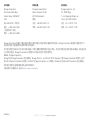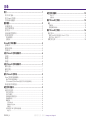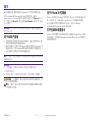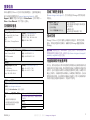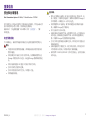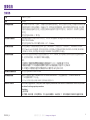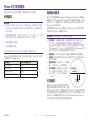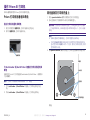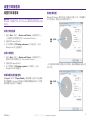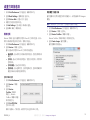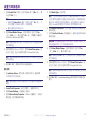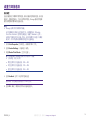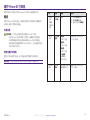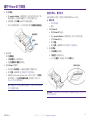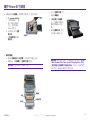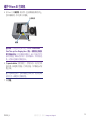Prism III 打印机用户指南

如需更多信息,请访问 rimage.com/support
2002605_A
Rimage Corporation 保留在不事先通知的情况下随时改进本文档所述的设备和软件的权利。Rimage Corporation 保留在不通知任何个人
或组织的情况下随时修改本出版物及其内容的权利。
本文档可能包含发布之时可以访问的网站链接,但是可能随时移除或变为非运行状态。本文档可能包含指向某些网站的链接,各网站由第
三方所有并运营。Rimage Corporation 对这类第三方网站的内容不承担任何责任。
©2020,Rimage Corporation
Rimage
®
是 Rimage Corporation 的注册商标。Rimage Prism III、AutoPrism™ 和 CD Designer
™
是 Rimage Corporation 的商标。Dell
™
是 Dell Computer Corporation 的商标。FireWire
™
是 Apple Computer, Inc. 的商标。Windows
®
是 Microsoft Corporation 的注册商标。
所有其它商标和注册商标都是其各自所有者的财产。
如欲获取本文档最新版本,请访问www.rimage.com/support。
公司总部:
Rimage Corporation
201 General Mills Blvd,
Golden Valley, MN 55427,
USA
800-553-8312(北美洲)
服务:+1 952-946-0004
(墨西哥/拉丁美洲)
传真:+1 952-944-6956
欧洲总部:
Rimage Europe GmbH
Albert-Einstein-Str.26
63128 Dietzenbach
德国
电话:+49 6074-8521-14
传真:+49 6074-8521-100
亚太总部:
Rimage Japan Co., Ltd.
2F., WIND Bldg.
7-4-8 Roppongi Minato-ku,
Tokyo 106-0032 JAPAN
电话:+81-3-5771-7181
传真:+81-3-5771-7185

目录
2002605_A 如需更多信息,请访问 rimage.com/support
简介 ............................................................................................ 1
关于本用户指南 ............................................................................................1
关于 Prism III 打印机 ....................................................................................1
打开包装和设置指令 .....................................................................................1
重要信息 ..................................................................................... 2
支持联系信息 ................................................................................................2
在线了解更多信息 ........................................................................................2
技术支持 ....................................................................................................... 2
光盘刻录软件免责声明 .................................................................................2
安全和合规信息 ............................................................................................3
安全预防措施 ..........................................................................................................3
合规信息 .................................................................................................................4
Prism III 打印机要求 ................................................................... 5
色带要求 ....................................................................................................... 5
标签设计要求 ................................................................................................5
打印要求 ....................................................................................................... 5
识别 Prism III 打印机的部件 ....................................................... 6
正视图 ..........................................................................................................6
俯视图 ..........................................................................................................6
后视图 ..........................................................................................................6
识别 Prism III 打印机的部件 ....................................................... 7
操作员面板 ...................................................................................................7
操作员按钮 ...................................................................................................7
指示灯 ..........................................................................................................7
操作 Prism III 打印机 .................................................................. 8
Prism 打印机的通电和断电 ...........................................................................8
独立打印机的通电和断电 ........................................................................................8
与 Autoloader 或 AutoPrinter 相连的打印机的通电和断电 .....................................8
将光盘放在打印机托盘上 .............................................................................. 8
设置打印首选项 .......................................................................... 9
设置打印首选项 ............................................................................................9
访问打印首选项 ......................................................................................................9
访问打印属性。 ......................................................................................................9
布局和纸张/质量首选项 ..........................................................................................9
更改遮罩设置 ..........................................................................................................9
维修选项 ...............................................................................................................10
打印 PRN 文件: ..............................................................................................................10
将图像置于光盘中央 .........................................................................................................10
升级固件 ...........................................................................................................................12
设定单色或 CMY 色带的设备设置 ........................................................................12
单色打印 ...........................................................................................................................12
设置打印首选项 ........................................................................ 12
彩色打印 ...........................................................................................................................13
选通设置 ...........................................................................................................................14
维护 Prism III 打印机 ................................................................ 15
概述 ............................................................................................................ 15
告诫信息 ...............................................................................................................15
预防性维护时间表 ................................................................................................15
维护 Prism III 打印机 ................................................................ 16
清洁打印头 .................................................................................................16
使用 Prism 清洁工具包清洁 Prism III 打印头 ........................................................16
清洁打印头 - 替代方式.........................................................................................17
更换打印色带 ..............................................................................................18

1
如需更多信息,请访问 rimage.com/support2002605_A
简介
本手册提供配置、操作和维护 Rimage Prism III 打印机所需的信息。
有关 autoloader 或 Rimage AutoPrinter 的具体信息,请访问
www.rimage.com/support 查阅产品的用户指南。在 在Support(支
持)页面上选择 Prism III,然后选择 User Manuals(用户手册)选项
卡。选项卡。
重要事项!您的 Prism III 打印机外观可能与本用户指南中所描述的型
号不完全一样。
关于本用户指南
• 尽管我们努力维护手册和文档的所有版本,但请注意我们网站上提
供的英文版本始终包含最新的信息。
• 除非另有说明,所有有关 Windows 导航的说明均以 Windows 7 系
统路径为准。其它 Windows 操作系统的导航路径可能稍有差异。
• 本手册采用下列附注和符号来帮助阐明信息:
提示:“提示”还用于提出可能不明显但有助于您理解产品的优点和功
能的替代方法。
重要事项!
• “重要事项”注释用于提供对完成任务至关重要的信息。
• 重要补充信息。
• 如忽略“提示”中的信息仍可完成任务,但切勿忽略“重要提示”。
注意事项:“注意事项”表示不遵守此指导原则可能导致设备、产
品、软件或数据损坏。
警告!“警告”表示不遵守此指导原则可能导致操作或维护设备的
人员遭受人身伤害。
关于 Prism III 打印机
Prism III 打印机属于 Rimage 打印机系列。Prism III 打印机属于高速打印
机,可用于在 CD、DVD 或 Blu-ray DiscTM 上打印单色或彩色信息。
该打印机既可用作手动操作的独立打印机,也可以与 Rimage
autoloader 或 Rimage AutoPrinter 配合使用。
打开包装和设置指令
Prism III 打印机随附了拆封和安装说明。请参阅 Rimage Prism III 设置
和安装指南,以及在您的 Rimage autoloader 或 AutoPrinter 中随附的
设置和安装指南。

2
如需更多信息,请访问 rimage.com/support2002605_A
重要信息
本部分提供有关 Prism III 打印机的支持联系信息、注意和警告事项。
该产品的技术规格信息位于 www.rimage.com/support。请在
Support(支持)页面上依次选择:Printer Series(打印机系列)>
Prism > User Manuals(用户手册)选项卡。
支持联系信息
美国、加拿大及拉丁美洲
Rimage Corporation
201 General Mills Blvd, Golden
Valley, MN 55427,
USA
收件人 (Attn):Rimage Services
电子邮件:[email protected]
电话:北美:800-553-8312
墨西哥/拉丁美洲:952-944-8144
传真:952-944-7808
欧洲
Rimage Europe GmbH
Albert-Einstein-Str.26
63128 Dietzenbach
德国
电子邮件:[email protected]
电话:+49 6074-8521-14
传真:+49 6074-8521-100
亚太地区
Rimage Japan Co., Ltd.
2F., WIND Bldg.
7-4-8 Roppongi Minato-ku,
Tokyo 106-0032 JAPAN
电子邮件:[email protected]
电话:+81-3-5771-7181
传真:+81-3-5771-7185
联系 Rimage 服务部
网站:www.rimage.com/support
知识库:http://rimage.custhelp.com
登录并选择 Ask a Question(提问)选项卡
联系 Rimage 服务部时,请提
供:
• 系统序列号和软件版本
• 对问题的功能性和技术性描述
• 收到的错误消息原文
从 Rimage 产品上复制此信息以备将来使用。
注:每次收到替换的系统后,请确保更新此处
的序列号。
序列号:
产品名称:
购买日期:
在线了解更多信息
在www.rimage.com/support上,您可以体验到 Rimage 的世界级支持
和服务。
在 Support(支持)主页:
1. 选择您的产品系列。
2. 选择您的产品。
3. 了解关于产品页面的更多信息。
可从产品页面访问:
• 关于最新的软件和固件更新的信息
• 产品规格
• 最新的文档
• 当前的固件和驱动程序下载
技术支持
Rimage 为 Prism III 打印机提供众多服务和支持选项,其中包括交换
服务。有关更多信息和定价事宜,请联系您的 Rimage 增值经销商或
Rimage。
重要事项!确保您注册了 autoloader,注册后可享有 1 年的部件及人工
质保服务和优先级电话支持。请访问 http://www.rimage.com/support/
warranty-registration 进行注册。
光盘刻录软件免责声明
本产品、软件或文档设计用于帮助您对您拥有版权或已获得版权所有者
的复制许可的材料进行复制。除非您拥有版权或已获得版权所有者的复
制许可,否则可能违反法律并应承担损害赔偿和其它补偿。如果您不明
确自己的权利,应该联系您的法律顾问。如果您既不拥有版权,也未获
得版权所有者授权,则未经授权而复制光盘或其它介质上的受版权保护
的材料可能违反国家和国际法令,并招致严厉惩罚。

3
重要信息
如需更多信息,请访问 rimage.com/support2002605_A
注意事项:
• 带有 AC 线路电压或低压 DC 电压的所有设备(例如开关、电
源、保险丝、风扇和非步进电机)更换时必须采用 Rimage 认
可的零部件,以维持由 UL 认可的安全性。
• 仅使用随附的 AC 电源线。要了解详细信息或订购新的电源
线,请联系 Rimage 客户服务部。
• 本产品设计用于办公环境。
• 如果检测到过热或异常气味,请勿使用打印机。这可能导致火
灾和电击。如果出现过热或异常气味,请立即从插座断开电
缆,并联系 Rimage 的授权经销商进行维修。
• 打开打印机托盘时请留出足够的空间。切勿在打印机托盘运动
时触碰该托盘。
• 如果在通电状态下侧盖打开,则打印机会停机。切勿在打印机
工作期间伸入其内部。切勿尝试绕开门联锁装置。
• 请勿使用 110VAC 或 220VAC 之外的任何电压。这可能导致火
灾和电击。
安全和合规信息
Data Transmission System 13.56MHz, TI Model Number: TRF7960
本手册和产品上的指示信息用于实现正确安全的操作。下列指示标记有
助于保护您和他人免于受伤,并保护设备免受损坏。
请参阅以下“安全预防措施”部分和第 4 页的“合规信息”,了解
详细信息。
安全预防措施
为了确保安全,请在使用设备前阅读这些安全预防措施并熟悉其含义。
警告!
• 不遵照本文规定使用控制装置、调节装置或执行规程可能导致
危险的辐射。
• 切勿拆解打印机或在打印机上使用工具。所有维修规程均应由
Rimage 的授权技术人员进行,或送返 Rimage 授权维修机构进
行。
• 切勿在电源线插在 AC 插座上的情况下维护打印机。
• 打印机内部包含锐利的边缘。
• 打印机的前挡板可以用手打开。切勿插入手指。
• 切勿触碰加热辊。

4
重要信息
如需更多信息,请访问 rimage.com/support2002605_A
合规信息
产品 Prism III 打印机
型号 CDPR6
用于美国的公告 注:根据FCC的第15条,经测试,本设备符合A类数码设备的规定。设计这些规定的目的是当本设备在商用环境中操
作时提供抗有害干扰的合理保护。本设备会产生、使用以及放射射频能量,如果没有按照说明手册安装,那么其有
可能对无线电通讯造成有害干扰。在居民区操作此设备同样有可能产生有害干扰,在此情况下,要求用户自费纠正
此干扰。
本产品符合UL60950-1,第二版。
用于加拿大的公告 此A类数码电器符合加拿大ICES-003 期号:4:2004. Cet appareil numerigue de la classe A est conforme a la norme
NMB-003 du Canade.
本产品符合CAN/CSA-C22.2 编号.60950-1-07,1
st
edion。
用于欧洲的公告 本产品因满足以下欧洲标准而符合 EMC 指令(89/336/EEC)及低压指令(73/23/EEC):EN 55022: 2010/AC:
2011 Class A Limit; EN 55024: 2010; EN 61000-3-2:2006+A1:2009+A2:2009; EN 61000-3-3:2008; EN 60950-
1: 2006/ A11:2009。所有符合 CE 标志指令 93/68/EEC 的设备均带有 CE 标志。
用于日本的公告 本A类产品符合信息技术设备干扰自愿控制委员会(VCCI)的标准。在本地环境中使用本设备有可能造成无线电干
扰,若发生此种情况,那么要求用户采取正确措施。
译文:
この装置は、情報処理装置等電波障害自主規制協議会(VCCI)の基準に基づくクラス
A 情報技術装置です。この装置を家庭環境で使用すると電波妨害を引き起こすことがありま
す。この場合には使用者が適切な対策を講ずるよう要求されることがあります。
用于澳大利亚的公告 本产品符合AS/NZS CISPR 22:2009.
用于韩国的公告 兹证明上述设备已通过 Framework Act on Telecommunications(《电信框架法案》)和 Radio Waves Act
(《无线电波法案》)之认证。
위 기기는 전기통신기본법, 전파법 에 따라 인증되었음을 증명 합니다.
Noce for Taiwan This is class A digital device. It may cause radio-frequency interference when used in a residenal area. In this case, the users
are advised to take appropriate precauons.
Translaon:
警告使用者:
此為甲類資為技術設備,於居住環境時,可能為造成射頻擾動,在此種情為下,使用者會被要求採取某些適當的對策。

5
如需更多信息,请访问 rimage.com/support2002605_A
Prism III 打印机要求
本部分介绍 Prism 打印机的墨水、标签设计以及打印要求。
色带要求
重要事项!
• Rimage 只支持在 Prism 打印机上使用 Rimage 品牌色带。因使用
非 Rimage 生成的色带导致的打印机问题不在 Rimage 保修或维护
协议范围内。
• 若想获得最佳效果,可在 23° 到104°F(-5°到 40° C)、相对
湿度 30% 到 80% 无冷凝的条件下存放 Prism III 色带。
• 避免潮湿和阳光直射。
• 切勿重复使用色带。
• 仅使用指定用于 Prism III 打印机的色带。请参阅下表。
Prism 打印机必须使用专门针对打印机设计的色带。Prism III 打印机仅
可以操作以下 Rimage 色带:
色带类型 可打印的光盘片数
2002364 黑 2100
2002366 红 2100
2002367 深蓝 2100
2002365 多色(CMY) 500
标签设计要求
每台打印机均随附兼容 Windows 的 Rimage CD Designer™ 标签编
辑器软件。CD Designer 会在 Rimage 软件的普通安装过程中,安装
在您的 PC 上。如果您的 PC 上装有 Windows 系统,则可使用 CD
Designer 设计您的标签。
如果使用的是 Macintosh,或希望在 CD Designer 之外的其它软件应
用程序中设计标签,请遵循以下标准:
重要事项!CD Designer 不与 Macintosh 兼容。
• 文件格式:为获得最佳效果,请将标签保存为 JPEG 或 TIFF 文
件。但是,打印前必须转换这些文件格式。如果您使用 CD
Designer 来打印标签,则打印前,必须导入标签并将它们保存为
CD Designer 文件(.btw)。如果您不想使用 CD Designer 来打印
标签,则打印前,必须将标签转换为 PDF 文件。
• 颜色模式:导入 CD Designer 的标签必须采用 RGB 颜色模式。
• 分辨率:使用设置为 300x300 dpi(每英寸点数)或 300x600 dpi
的图片或标志。
• 标签设计尺寸:宽为 5.12”(1536 像
素),高为 4.52”(1356 像素)。
• 可打印区域:在使用 Prism 打印机
时,光盘的可打印区域为 116 毫
米(4.567”),盘心为 38 毫米
(1.496”)。
打印要求
使用 CD Designer 创建并保存的所有标
签均应采用正确的文件格式 (.btw),以便
使用 Prism 打印机打印。如果您使用 CD Designer 之外的软件应用程
序创建和保存标签,请将标签保存为 PDF 文件,然后再使用 Prism 打
印机打印。如果您使用独立 Prism 打印机或 AutoPrism AutoPrinter,
则可从具有打印功能的任何应用程序直接打印。
可打印区域:
116 毫米
盘心尺寸
38 毫米

6
如需更多信息,请访问 rimage.com/support2002605_A
识别 Prism III 打印机的部件
俯视图
AC 电源连接
电源开关
AutoPrinter/
AutoLoader 控制连接
USB 缆线
端口
后视图
色带夹
打印机托盘和中心销
收紧辊
进给辊
定位销
正视图
操作员面板
色带导辊
打印机托盘

7
如需更多信息,请访问 rimage.com/support2002605_A
识别 Prism III 打印机的部件
操作员面板
操作员面板位于打印机的正面。操作员面板上有四个指示灯和一个操作
员按钮。
操作员按钮
按压操作员按钮以打开和关闭打印机托盘。错误指示灯位于操作员按钮
的中心。参阅以下的 指示灯部分以了解更多信息。
指示灯
各指示灯的名称和功能在下文描述。每个指示灯都反映了独立式 Prism
打印机的不同状态。安装在 autoloaders 或 AutoPrism AutoPrinters 上
的 Prism 打印机有不同的状态。
操作员面板
有错误指示灯的操作员按钮
光盘不存在指示灯
活动指示灯
电源指示灯
映像 名称 功能
错误指
示灯
• 如果打印时出现错误,操作员按钮上的错误指示灯
便会亮起。
• 当打印机处于清洁模式时,错误指示灯和“光盘不
存在”指示灯便会闪烁。
• 当色带耗尽时,错误指示灯会亮起,“光盘不存
在”指示灯则会缓慢闪烁。
映像 名称 功能
光盘不
存在指
示灯
• 当出现错误时光盘不存在指示灯会闪烁出故障码。
在错误解决后,按操作员按钮以关闭指示灯。
• 当托盘为空或光盘未正常夹紧时,光盘不存在指示
灯会亮起。在将光盘放到托盘中之后,光盘不存在
指示灯便会熄灭。
• 在多份复制模式时,光盘不存在指示灯会一直亮
起,直至从托盘垫上取下光盘为止。
• 当剩余的单色色带容量低于 100 张光盘、CMY 色
带容量低于 25 张光盘时,光盘不存在指示灯便会
一直缓慢闪烁。
• 当色带耗尽时,光盘不存在指示灯会缓慢闪烁,错
误指示灯亮起。
• 当打印机处于清洁模式时,光盘不存在指示灯和错
误指示灯都会闪烁。
活动指
示灯
• 当打印机正在操作时,活动指示灯会闪烁。
• 当打印机处于 AutoPrinter 模式时,活动指示灯会
一直缓慢地闪烁。
电源指
示灯
• 在打印机通电时,电源指示灯会亮起。
• 当系统版探测到严重错误时,电源指示灯会一直
闪烁。
• 如果打印机检测到打印头有坏像素元素,电源指示
灯便会关闭。在将光盘放到托盘中、使您可以继续
打印光盘之后,电源指示灯便会重新亮起。如果您
继续打印,您的打印任务中可能会出现细线。这说
明打印头需要更换。
• 在打印机电源关闭时,电源指示灯会熄灭。

8
如需更多信息,请访问 rimage.com/support2002605_A
操作 Prism III 打印机
本部分提供操作您的 Prism 打印机所需的信息。
Prism 打印机的通电和断电
独立打印机的通电和断电
1. 按打印机背面的电源开关。打印机电源开启并启动。
2. 再次按电源开关。打印机电源关闭。
与 Autoloader 或 AutoPrinter 相连的打印机的通电和
断电
如果您的 Prism III 打印机连接到 autoloader 或 AutoPrinter,请按照以
下步骤操作:
提示:打印机上的电源开关必须保持在“开”位置。
1. 打开 autoloader 或 AutoPrinter 的电源。打印机电源开启并启
动。
2. 关闭 autoloader 或 AutoPrinter 的电源。打印机电源关闭。
电源开关
将光盘放在打印机托盘上
1. 按压 operator button (操作员按钮)以打开打印机托盘。
2. 将光盘放在两个定位销和中心销之间的橡胶垫上。
重要事项!放置光盘时请使刻录面朝下。刻录面接近盘心的位置有
一个突起的堆积环。如果光盘在插入时堆积环面向上,打印头会被
损坏。
提示:
• 如果光盘在定位销处静止,打印机托盘将无法关闭。
• 打印垫和磁碟根据独立和自动式打印机型号的不同而有所区别。
自动型打印机在磁碟中心有一个孔洞;独立打印机则没有。所有
型号都有中心销。
3. 按 operator button (操作员按钮)。打印机托盘会移动到光盘夹紧
位置。
磁碟
定位销
中心销
打印机托盘

9
如需更多信息,请访问 rimage.com/support2002605_A
设置打印首选项
设置打印首选项
重要事项:除非另有说明,所有有关 Windows 导航的说明均以
Windows 7 系统路径为准。其它 Windows 操作系统的导航路径可能稍
有差异。
访问打印首选项
1. 选择:Start(开始)> Devices and Printers(设备和打印机)。
。设备和打印机对话框将打开(Devices and Printers)。
2. 右键点击 Rimage Prism III。
3. 从下拉列表中选择 Printing preferences(打印首选项)。显示
Rimage Prism III 首选项窗口。
访问打印属性
1. 选择:Start(开始)> Devices and Printers(设备和打印机)。
设备和打印机对话框将打开(Devices and Printers)。
2. 右键点击 Rimage Prism III。
3. 从下拉列表中选择 Printing properties(打印属性)。显示
Rimage Prism III 属性窗口。
布局和纸张/质量首选项
在 Layout(布局)和 Paper/Quality(纸张/质量)选项卡下的选项通
常不需要调整。Rimage 技术支持会识别需要调整设置的时间,然后帮
助您调整上述选项卡下的设置项。
更改遮罩设置
Rimage CD Designer 软件可以在 120 毫米的光盘上打印,并能遮蔽不
可打印的区域,例如光盘孔内部和外周之外。
一些光盘在堆积环周围没有适合的打印涂层。更改遮罩设置以适应光盘
打印方式。
遮蔽(无打印)
区域
遮蔽(无打印)
区域

10
如需更多信息,请访问 rimage.com/support2002605_A
设置打印首选项
1. 访问 Print Preferences 打印首选项。请参阅第 9 页。
2. 选择 Mask Settings(遮罩设置)选项卡。
3. 选择 Print on Hub(在盘心打印)选项。
4. 测量可打印面的内径和外径。
5. 在 Hub Settings(盘心设置)部分输入直径。
6. 选择 OK(确定)保存更改。
维修选项
Service(维修)选项卡提供有关您的 Prism III 打印机的信息,以及一
系列工具以维护您当前的打印机,使其正常运行。
1. 访问 Print Preferences 打印首选项。请参阅第 9 页。
2. 选择 Service(维修)选项卡。
窗口会显示有关您的 Prism III 打印机的特征信息。
• 驱动程序:显示有关打印机驱动程序的信息,包括名称和版本
编号。
• 打印机:显示打印机的相关信息,包括打印机名称、序列号和
固件版本。
• 打印机状态:显示打印机的状态。
• 色带状态:显示色带类型、已使用色带比例、色带部件编号和
颜色代码以及安装的色带序列号。
打印 PRN 文件
1. 访问 Print Preferences 打印首选项。请参阅第 9 页。
2. 选择 Service(维修)
选项卡。
3. 选择 Service
ToolBox(维修工
具箱)。Service
ToolBox(维修工具箱)
对话框将打开。
4. 选择 Print PRN File(
打印 PRN 文件)
屏幕上会弹出一个对话框,以使用户打印选定的 PRN 文件。
将图像置于光盘中央
置中图像工具可用于调整打印机的机械中心,以匹配标准 CD Designer
模版。
提示:除非更换了打印机组件,否则通常无需再次调整。
1. 访问 Print Preferences 打印首选项。请参阅第 9 页。
2. 选择 Service(维修)选项卡。
3. 选择 Service ToolBox(维修工具箱)。
Service ToolBox(维修工具箱)对话框将打开。
4. 选择 Center Image(置中图像)。
置中图像对话框将显示。

11
如需更多信息,请访问 rimage.com/support2002605_A
设置打印首选项
5. 按照置中图像对话框中列出的步骤操作:
a. 打开打印机托盘,在托盘上放一张 120 毫米的空白光盘。
b. 选择位于置中图像 (Centering Image) 对话框内的 Print
Pattern(打印模式)按钮。
在光盘上打印的模式。
c. 旋转光盘 180 度。
提示:在您旋转光盘之后,打印箭头应处在挡板的中心,打印
行应与打印机托盘的边缘对齐。
与打印机托盘
边缘对齐
挡板
箭头

12
如需更多信息,请访问 rimage.com/support2002605_A
设置打印首选项
i. 如果打印行穿过水平和垂直标尺的 0 刻度处,则无需调整。
按 OK(确定)。
d. 如果至少一行离开了 0 刻度处,输入光盘上读出的水平和垂直
校正系数。选择 Save Settings(保存设置)。
升级固件
1. 访问 Print Preferences 打印首选项。请参阅第 9 页。
2. 选择 Service(维修)选项卡。
3. 选择 Service ToolBox(维修工具箱)。Service ToolBox(维修工
具箱)对话框将打开。
4. 选择 Update Firmware(升级固件)。
提示:参阅升级 Rimage Prism III 打印机固件文件,以了解有关升
级固件版本的更多信息。
设定单色或 CMY 色带的设备设置
您可以以一种(单色)或多种颜色打印。根据以下流程,将 Prism 设置
为彩色或单色打印,调整设备设置,以适应使用的色带类型。
单色打印
1. 将单色色带安装到打印机中。请参阅第 18 页的更换打印色带部
分。
提示:根据安装在打印机中色带的类型,打印颜色为自动检测和设
置。
2. Locate Print Properties(访问打印属性)。请参阅第 9 页。
3. 选择 Device Settings(设备设置)选项卡。
4. 选择 Halftone Setup Properties(Halftone 设置属性),以更改
颜色强度、色彩平衡或模式设置。
5. 选择 Media Type(介质类型)。
提示:一些 DVD 介质在光盘的可打印侧有突起的堆积环。Prism III
打印机采用的直接热打印流程无法在此区域打印。有顶部堆积环
设置的 DVD 会使打印机跳过堆积环,进而造成光盘上出现未打印
带。Rimage 建议使用在可打印表面上没有堆积环的光盘。
6. 设置 Master Print Strobe(主打印选通)参阅以下的 选通设置部
分以了解更多信息。

13
如需更多信息,请访问 rimage.com/support2002605_A
设置打印首选项
7. 选择 Double Print(叠印)选项下的 Yes(是)或 No(否)。默
认选项为 No(否)。
提示:
• 如果您在 Double Print(叠印)选项下选择了 Yes(是),打
印机会重复打印每张光盘两次,以加深图像。
• 叠印选项仅适用于单色打印。
8. 选择 Detect Media Change (检测介质更改)选项下的 Yes
(是)或 No(否)。默认选项为 No(否)。保留默认设置以供
AutoPrinter 或 autoLoader 使用。
提示:如果您选择 Yes(是),打印机在打印另一张光盘前会等待
用户更换光盘。
9. 如果您使用独立 Prism III 打印机,禁用 Perfect Print option(完
全打印)选项。完全打印选项仅适用于 Rimage AutoPrinter。
提示:参阅 Rimage AutoPrinter 用户指南,以了解有关完全打印选
项的更多信息。
10. 选择 OK(确定)保存更改并关闭设备设置窗口。
彩色打印
1. 将 multicolor ribbon(彩色色带)安装到打印机中。请参阅第
18 页的更换打印色带部分。
提示:根据安装在打印机中色带的类型,打印颜色为自动检测和
设置。
2. Locate Print Properties(访问打印属性)。请参阅第 9 页。
3. 选择 Device Settings(设备设置)选项卡。
4. 选择 Halftone Setup Properties(Halftone 设置属性),以更改
颜色强度、色彩平衡或模式设置。
5. 选择 Media Type(介质类型)。
提示:一些 DVD 媒体在光盘的可打印侧有突起的堆积环。Prism III
打印机采用的直接热打印流程无法在此区域打印。有顶部堆积环设
置的 DVD 会造成的打印机跳过堆积环,进而造成光盘上出现未打
印带。Rimage 建议使用在可打印表面上没有堆积环的光盘。
6. 设置 Master Print Strobe(主打印选通)参阅选通设置部分以获
取更多信息。
7. 启用 Color Sub-Strobes(彩色副选通)。参阅选通设置部分以获
取更多信息。
重要事项!彩色副选通仅适用于 CMY 色带,并且默认为禁用。当
彩色副选通启用时,主打印选通便失去效果。
8. 选择 Detect Media Change (检测介质更改)选项下的 Yes
(是)或 No(否)。默认扩展名为 No。
提示:如果您选择 Yes(是),打印机在打印另一张光盘前会等待
用户更换光盘。
9. 如果您使用独立 Prism III 打印机,禁用 Perfect Print option(完
全打印)选项。完全打印选项仅适用于 Rimage AutoPrinter。
提示:参阅 Rimage AutoPrinter 用户指南,以了解有关完全打印选
项的更多信息。
10. 选择 OK(确定)(Locate Device Settings) 保存更改并关闭设备设置
窗口。

14
如需更多信息,请访问 rimage.com/support2002605_A
设置打印首选项
选通设置
选通设置控制打印像素时使用能量。较高设置会耗费较多能量。在设置
提高时,图像密度更高,打印头使用寿命缩短。Rimage 建议使用能够
提供预期图像质量的最低选通设置。
附注:
• Rimage 品牌介质有多种推荐设置。
• 这可能需要对光盘进行多次测试打印,以微调色调。将 Enable
Color Sub-Strobes(启用彩色副选通)设置为 Enabled(启用),
以降低个别颜色的打印选通。例如,在尝试消除打印光盘上的晕轮
效应时,可以用这种设置来降低黄色打印选通设置。
1. 访问 Print Properties (打印属性)。请参阅第 第 9 页 页。
2. 选择 Device Settings(设备设置)标签。
3. 设置 Master Print Strobe(主打印选通)。
注:Rimage 建议 Rimage 品牌介质应使用以下设置:
• 介质表面:热打印介质
• 黑色色带的打印选通设置:325 - 400
• 红色色带的打印选通设置:375 - 425
• 蓝色色带的打印选通设置:350 - 400
4. 选择 Enabled(启用)以启用彩色副选通
重要事项!彩色副选设置仅适用于 CMY 色带。
5. 选择 OK(确定)保存更改并关闭设备设置窗口。

15
如需更多信息,请访问 rimage.com/support2002605_A
维护 Prism III 打印机
使用本部分中的信息让您的 Prism III 打印机处于最佳操作状态。
概述
对您的 Prism III 打印机进行一般预防性维护可以帮助您生成清楚的打
印标签。维护也包括清洁系统。
告诫信息
注意事项:为了防止在维护过程中损坏 Prism III 打印机:
• ·切勿在 Prism 的任何部件上使用油、硅酮或其它润滑剂。
• ·仅使用非磨蚀性的清洁用品来擦拭 Prism 打印机的表面。
• · 避免将清洁剂直接倾倒在 Prism 打印机上。而应该将清洁剂
涂在不掉毛的布片上。
预防性维护时间表
使用以下时间表作为指南,以了解进行预防性维护任务的频率。
重要事项!不遵守右侧列出的维护时间表可能使您的保修失效。
工具 任务 频度 说明
• 不掉毛
的布
• 非磨蚀
性通用清
洁剂
清洁打印
机外部。
每周 1. 关闭 Prism 电源。
2. 断开电源线连接。
3. 擦拭打印机的外表面。
• 新打印
色带
更换打印
色带。
单色黑:
2100 片光盘
单色红:
2100 片光盘
单色蓝:
2100 片光盘
3 色面板
(CMY):
500 片光盘
请参阅第 18 页的更换
打印色带部分。
打印头清洁
工具包
清洁打
印头。
每次更换色带时或
根据需要清洁
请参阅第 16 页的清洁
打印头部分。

16
如需更多信息,请访问 rimage.com/support2002605_A
维护 Prism III 打印机
清洁打印头
在每次更换色带时清洁打印头,或如果开始出现条纹或者色带已经磨
损,便应提高更换清洁打印头的频率。
有两种方式可以清洁 Prism III 打印头 - Prism 清洁工具包和使用替代
方式。当无法使用清洁工具包时便可以选择替代方式。此部分针对这两
种方式提供说明。
注:如果 Prism 打印机与 autoloader 或 AutoPrinter 相连,在您开始
清洁程序之前将打印机中从系统中拆除会使程序简单得多。
• 关闭打印机的电源。
• 拆下打印机背面的所有电线电缆。参阅第 6 页的 识别 Prism 打
印机部件部分。
• 从系统中拆下打印机,并将其放在一个平整、靠近电源插座的地
方。
• 将打印机背面的电源线连接到电源插座。
使用 Prism 清洁工具包清洁 Prism III 打印头
如果您有清洁工具包,按照以下程序来清理打印头。
# 所需工具:
• Prism 清洁工具包(PN 210555-001)
• 一张光盘
• 99% 异丙醇
• 棉签
1. 准备 Prism 以进行清洁。
a. 关闭 Prism 电源。
b. 卸下顶盖。
c. 卸下色带。请参阅第 18 页的更换打印色带部分。
2. 开始清洁模式。
a. 按压并按住 operator button(操作员按钮),同时按电源开关
以打开 Prism 的电源。
b. 当光盘不存在指示灯(操作员面板上的第二个指示灯)闪烁时,
放开 operator button(操作员按钮)。打印机托盘将打开。
当操作员按钮和光盘不存在指示灯(控制面板最上边的两个指
示灯)开始快速闪烁时,打印机便已处于清洁模式。
3. 准备清洁垫。
注:清洁垫附于 Prism 清洁工具包内。
a. 从清洁垫背面取下粘合底布。
b. 将清洁垫贴在光盘的顶部。
c. 确保清洁垫的边缘和光盘对齐。
d. 将贴有清洁垫的光盘放在打印机托盘上。确保光盘与打印机托
盘的定位销对齐。
e. 按下清洁垫,使其超过打印机托盘上的传感器。
f. 在清洁垫上滴 5 滴异丙醇。
压下清洁垫,并超过传
感器
贴有清洁垫的光盘
打印机托盘

17
如需更多信息,请访问 rimage.com/support2002605_A
维护 Prism III 打印机
4. 清洁打印头。
a. 按 operator button(操作员按钮)以关闭打印机光盘,并开
始清洁循环。在完成清洁循环后,打印机托盘会打开。
b. 如果需要,重复步骤 a 以再次开始清洁循环。
c. 在打印头清理完毕后,从打印机托盘上取下贴有清洁垫的光盘。
5. 清洁前面
两个色带导辊。
a. 将异丙醇蘸到干净的棉签上。
b. 沿着色带导辊用棉签擦拭清洁。
6. 准备 Prism 以供使用。
a. 关闭再开启电源开关,以退出清洁模式并重置打印机。
b. 卸下色带。请参阅第 18 页的更换打印色带部分。
c. 如果您从 autoloader 或 AutoPrinter 上拆下打印机,将打印机
放在系统内,并连接所有电缆和电线。参阅第 6 页的 识别
Prism III 打印机部件部分。
注:如果托盘上打印垫在清洁时被弄湿,在使用 Prism 前必须
让打印垫彻底干燥。
前色带导辊
清洁垫
清洗液
清洁打印头 - 替代方式
如果没有清洁工具包,按照以下程序来清理 Prism 打印头。
# 所需工具:
• 99% 异丙醇
• 棉签
1. 准备 Prism III。
a. 接通 Prism III 的电源。
b. 按压 operator button(操作员按钮)以打开打印机托盘。
c. 关闭 Prism III 电源。
d. 卸下顶盖。
e. 卸下色带。请参阅第 18 页的更换打印色带部分。
2. 清洁打印头。
a. 将异丙醇蘸到棉签上。
b. 将棉签插入抽屉开口处。
c. 向上抬起棉签,并沿着打印头的凸面擦拭。
打印头的凸面
重要事项!如图所示的打印头底部标明了需要清洁的区域。切勿从打印
机上拆下打印头。
ページが読み込まれています...
ページが読み込まれています...
ページが読み込まれています...
-
 1
1
-
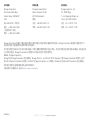 2
2
-
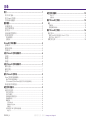 3
3
-
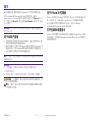 4
4
-
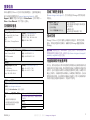 5
5
-
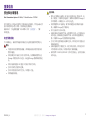 6
6
-
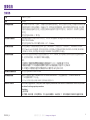 7
7
-
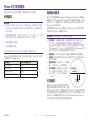 8
8
-
 9
9
-
 10
10
-
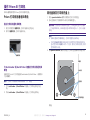 11
11
-
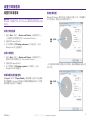 12
12
-
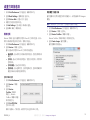 13
13
-
 14
14
-
 15
15
-
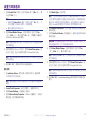 16
16
-
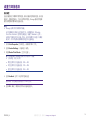 17
17
-
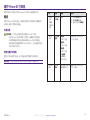 18
18
-
 19
19
-
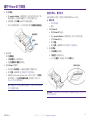 20
20
-
 21
21
-
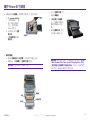 22
22
-
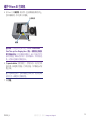 23
23